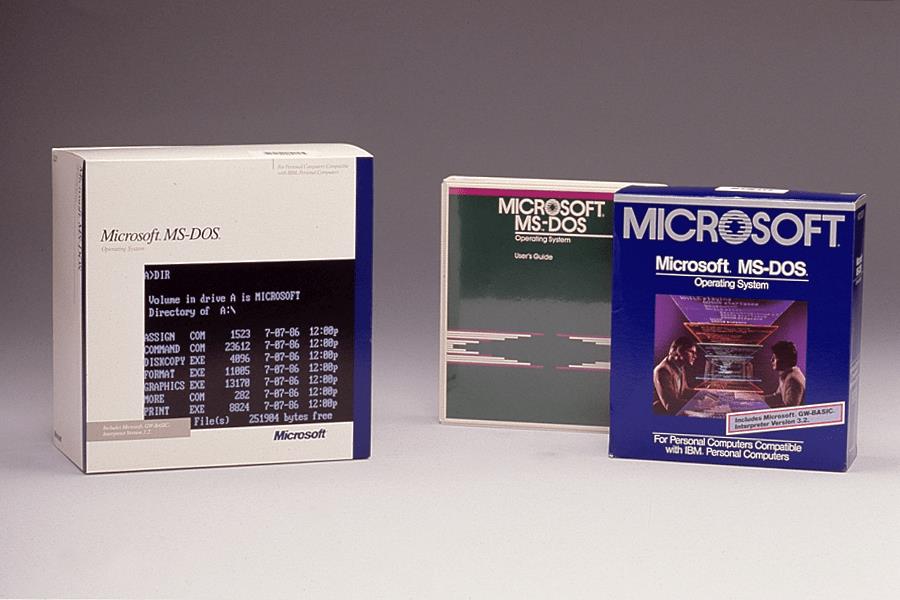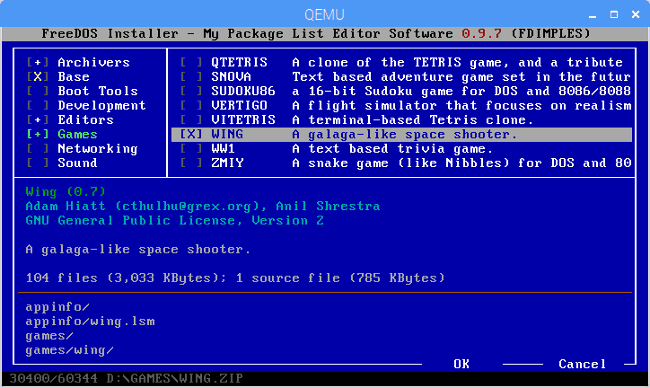Observera: denna handledning är inte för nybörjare. Denna handledning kräver användning av Raspian terminalkommandon som är textbaserade, så du måste åtminstone ha grundläggande Linuxkunskaper. Du kan inte köra faktisk MS-DOS på Raspberry Pi som den är, istället kommer du att köra DOS via en emulator. Genom att använda en kombination av QEMU PC-emulator och FreeDOS kan du spela klassiska DOS-spel och köra andra DOS-program på Raspberry Pi. När du har ställt in QEMU som den virtuella maskinen och installerat FreeDOS kan du köra DOS-program och spel på Raspberry Pi.
För tillfället är FreeDOS det enda DOS-programmet som låter dig köra program och spel. Anledningen till att du inte kan installera FreeDOS direkt på Raspberry Pi är på grund av CPU-arkitekturen. Precis som alla DOS kräver FreeDOS en Intel x86 CPU och ett BIOS för att tillhandahålla grundläggande runtime-tjänster. Raspberry Pi arbetar med en helt annan arkitektur, med en ARM-processor, som inte är binärkompatibel med Intel-processorn och inte inkluderar en BIOS. Därför kan FreeDOS inte köras på Raspberry Pi nativet och måste istället användas via en emulator.
Raspberry Pi-installation
Först behöver du en ren installation av Raspbian installerad på Raspberry Pi. Raspbian är operativsystemet (OS) byggt specifikt för att användas på en Raspberry Pi. Jag använde en Raspberry Pi 3 Model B+ för detta, men vilken Raspberry Pi-modell som helst skall arbete. Först måste du installera Raspbian på din Raspberry Pi. Följ stegen för hur du installerar ett OS till en Raspberry Pi. Raspbian är det operativsystem du vill installera. När du har installerat den vill du öppna Terminal från Raspbian-skrivbordet.
Installera FreeDOS på en Raspberry Pi
QEMU är en förkortning för Quick EMUlator. QEMU är programvara med öppen källkod för virtuell maskin (VM) som kör DOS som ett ”gäst” operativsystem på Linux. Det skiljer sig inte från att använda en virtuell dator i Windows 10.Den goda nyheten är att QEMU redan är tillgänglig på de flesta Linux-system, inklusive Raspbian, så det finns ingen extra programvara att installera.
Genom att skriva in några rader med Linux-kommandon kan du få FreeDOS igång på nolltid. Genom att använda QEMU måste du skapa varje komponent i din virtuella maskin (VM). Här är de steg och kommandon du behöver använda för att installera och köra FreeDOS. Först måste du definiera den virtuella diskavbildningen i Linux för FreeDOS. Eftersom FreeDOS inte tar upp mycket utrymme använde jag följande kommando:
qemu-img skapa freedos.img 200M
Detta kommando instruerar QEMU att skapa en diskavbildning med namnet FreeDOS.img som är 200 MB stor.
Nu måste du ladda ner och installera den senaste distributionen av FreeDOS. Ladda ner FreeDOS 1.2 CD-ROM ”standard” installationsprogrammet (FD12CD.iso), eftersom det fungerar bäst för detta scenario, så vi kommer att använda det.
Först måste du berätta för QEMU att använda CD-ROM-avbildningen och starta från den. Kom ihåg att C: enhet är den första hårddisken, så CD-ROM-skivan kommer att visas som D: kör. För att lägga till resten av delarna för att få FreeDOS att fungera på Raspberry Pi, kopiera och klistra in följande kommando i sin helhet:
qemu-system-i386 -m 16 -k en-us -rtc base=localtime -soundhw sb16,adlib -device cirrus-vga -hda freedos.img -cdrom FD12CD.iso -boot order=d
Efter att du har infogat kommandot, följ anvisningarna och FreeDOS kommer att installeras på nolltid. För din information, den föregående kommandoraden säger åt QEMU att skapa en Intel i386-kompatibel virtuell maskin med 16 megabyte minne, ett amerikanskt-engelsk tangentbord och en realtidsklocka baserat på min lokala systemtid. Kommandoraden ger också min VM ett klassiskt Sound Blaster 16 ljudkort, Adlib digitalt musikkort och standard Cirrus Logic VGA-kort. Filen, freedos.img, är betecknad som den första hårddisken (C:) och FD12CD.iso-avbildningen betecknas som CD-ROM-enheten (D:). QEMU är inställd på att starta från CD-ROM-enheten (D:).
FreeDOS 1.2-distributionen är enkel att installera, allt du behöver göra är att följa anvisningarna. Jag gav några skärmdumpar för vad du bör se efter att du infogat det ovannämnda Linux-kommandot som referens.
När installationen är klar, starta om FreeDOS. Efter omstart kommer FreeDOS-distributionspaketet redan med förinstallerade spel och applikationer att använda på DOS som körs genom QEMU-emulatorn på Raspberry Pi. FreeDOS erbjuder även ytterligare länkar till andra DOS-program och spel tillgängliga för nedladdning på sin webbplats.
Kör FreeDOS på Raspberry Pi
Nu när du har FreeDOS installerat i QEMU kanske du vill se hur väl FreeDOS kör DOS-applikationer och spel. Prestandaproblem är sällsynta, men du kan uppleva långsamma läs-/körtider när du gör någon disk I/O, inklusive att skriva stora mängder data. Sammantaget har jag inte upplevt några problem med att köra DOS-applikationer och spela DOS-spel. Just nu är mitt favoritspel att spela med FreeDOS i QEMU Doom. Doom var mitt favoritspel att spela när jag växte upp. Liknande spel, inklusive Wolfenstein och Heretic, fungerar också bra.
Återigen, på grund av CPU-arkitekturen kan du inte köra några DOS-program direkt på Raspberry Pi. Det är dock trevligt att veta att det finns en lösning för att köra DOS-applikationer och spela DOS-spel på Raspberry Pi via QEMU PC-emulatorn. När du väl har ställt in QEMU som emulator för virtuell maskin och installerat FreeDOS är du redo att köra alla dina favorit DOS-program och spel på Raspberry Pi.
FAQ
Hur kommer jag till MS-DOS-kommandoraden?
Hur man kommer till en MS-DOS-prompt eller Windows kommandorad. Nedan följer stegen för hur du kommer till en MS-DOS-prompt eller till Windows-kommandoraden i alla versioner av Microsofts operativsystem. Gå till en kommandotolk i Windows 10. Klicka på Start. Skriv cmd och tryck på Enter.
Hur kör jag ett DOS-program på Windows?
Starta bara DOS-programmet (som har antingen filtillägget .EXE eller .COM) på samma sätt som alla andra Windows-filer. Första gången du gör detta kommer ett fönster att dyka upp som talar om för dig att du behöver en funktion som heter NTDVM.
Hur kör jag ett spel på DOSBox?
(Som läsare har noterat kan du också köra ett program genom att dra och släppa dess EXE-fil på DOSBox applikationsikon, så försök gärna.) Innan du kör ett spel måste du montera dess katalog. DOSBox miljö är separat från din dators filsystem.
Vad är DOS-kommandon?
DOS-kommandon är de kommandon som är tillgängliga i MS-DOS som används för att interagera med operativsystemet och annan kommandoradsbaserad programvara. Till skillnad från i Windows är DOS-kommandon det primära sättet på vilket du använder operativsystemet. Windows och andra moderna operativsystem använder ett grafikbaserat system designat för beröring eller en mus.
Hur kör jag DOSBox på Windows?
När det är installerat kan du aktivera DOSBox från skrivbordet eller Start-menyn. Du får två fönster – ett statusfönster och huvudfönstret i DOSBox. Du kan ignorera statusfönstret. (Som läsare har noterat kan du också köra ett program genom att dra och släppa dess EXE-fil på DOSBox applikationsikon, så försök gärna.)
Hur öppnar jag en DOS-fil i Windows 10?
För att ta reda på det, högerklicka på Start och välj System. Kontrollera systemtypen i det resulterande fönstret Kontrollpanelen. Starta bara DOS-programmet (som har antingen filtillägget .EXE eller .COM) på samma sätt som alla andra Windows-filer.
Hur kör jag ett DOS-program från en katalog?
För att köra din programvara, ladda ner din DOS-programvara och placera den i samma katalog som vDos (till exempel ”C:\vDos”). Denna katalog behandlas som den initiala ”C:\”-katalogen. Använd kommandot dir för att lista filer i din nuvarande mapp, sedan cd följt av ett mappnamn för att flytta till den mappen. Typ ..
Kan du köra DOS-program på en virtuell maskin?
DOS-program kommer bara att köras i Windows.Men om du kör en 64-bitarsversion av Windows (och det gör du förmodligen), behöver du ett program som kan köra DOS i en virtuell maskin i Windows. Och nej, det är långt ifrån så läskigt som det låter. Ladda ner och installera vDos.
Hur använder jag DOS-kommandon i CMD?
DOS-kommandon med Windows Kommandotolk I Windows kan du ange DOS-kommandon med Windows Kommandotolk. Kommandoradstolken ”cmd.exe” använder Windows CMD-kommandon som innehåller DOS-kommandon. Kommandoradstolken innehåller också flera – tidigare saknade – funktioner från DOS-tolken COMMAND.COM.
Vad är MS-DOS-kommandon?
DOS-kommandon är de kommandon som är tillgängliga i MS-DOS som används för att interagera med operativsystemet och annan kommandoradsbaserad programvara. Till skillnad från i Windows är DOS-kommandon det primära sättet på vilket du använder operativsystemet. Windows och andra moderna operativsystem använder ett grafikbaserat system…
Vad är skillnaden mellan DOS och Windows?
Till skillnad från i Windows är DOS-kommandon det primära sättet på vilket du använder operativsystemet. Windows och andra moderna operativsystem använder ett grafikbaserat system designat för beröring eller en mus. DOS-kommandon i Windows: Om du använder Windows (som Windows 10, 8, 7, etc.) har du inget behov av DOS-kommandon eftersom du inte har MS-DOS.
Vilket av följande är ett exempel på DOS-kommando?
Exempel på grundläggande Dos-kommandon: träd, xcopy, diskcopy, mer, fdisk, format etc. Detta är ett internt dos-kommando som används för att rensa utdata på skärmen som erhålls när några grundläggande dos-kommandon utförs. Dessa kommandon rensar all text från skärmen och visar användaren en kommandotolk.